Questo esercizio mostra come utilizzare gli strumenti di ritocco per correggere le imperfezioni presenti nei disegni bitonali digitalizzati.
Esercizio correlato
Prima di svolgere questo esercizio, accertarsi che le opzioni del AutoCAD Raster Design toolset siano impostate come descritto nell’esercizio Esercizio A1: impostazione delle opzioni del AutoCAD Raster Design Toolset.
Esercizio
- Nella cartella ..\Program Files\Autodesk\ApplicationPlugins\RasterDesign2024.Bundle\Contents\Tutorials\Tutorial2, aprire il file di disegno Scanned_07.dwg.
-
Vengono visualizzate alcune linee diagonali di vario spessore che devono essere riparate. Per operazioni più precise, è consigliabile ingrandire la visualizzazione con lo zoom.
Riparare le linee diagonali
- Sulla barra multifunzione, fare clic su scheda Strumenti raster
 gruppo Modifica
gruppo Modifica  menu a discesa Correggi
menu a discesa Correggi  Ritocco
Ritocco  .
.
- Sulla barra degli strumenti di Ritocco, fare clic su
 per selezionare un pennello diagonale, quindi fare clic su
per selezionare un pennello diagonale, quindi fare clic su  per ridimensionare il pennello.
per ridimensionare il pennello.
- Fare clic sullo spigolo di una linea da riparare, fare clic su un altro punto lungo lo stesso spigolo, quindi fare clic su un terzo punto per specificare uno spessore di pennello simile allo spessore della linea.
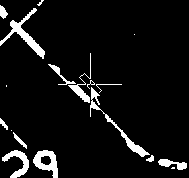
- Sulla barra degli strumenti di Ritocco, verificare che sull'icona del colore del disegno
 il quadratino bianco appaia in primo piano, ad indicare che il pennello creerà pixel bianchi anziché cancellarli.
il quadratino bianco appaia in primo piano, ad indicare che il pennello creerà pixel bianchi anziché cancellarli.
- Utilizzare il pennello per riparare dei vuoti nella linea. Notare che questo pennello, a seconda della sua lunghezza, potrebbe essere adatto per modificare le linee in una sola direzione. Per ritoccare le linee in un'altra direzione, occorrerà cambiare le dimensioni del pennello.
- Se si desidera, è possibile tracciare una linea retta con il pennello: fare clic per iniziare a tracciare la linea, quindi, tenendo premuto MAIUSC e fare clic sul punto finale della linea.
Usare il pennello tondo
- Sulla barra degli strumenti di Ritocco, fare clic su
 per selezionare un pennello tondo.
per selezionare un pennello tondo.
- Fare clic su
 per ridimensionare il pennello, in modo che il suo diametro sia uguale allo spessore di una linea.
per ridimensionare il pennello, in modo che il suo diametro sia uguale allo spessore di una linea.
- Utilizzare il pennello per riparare dei vuoti in una linea. Notare che questo pennello può essere utilizzato per disegnare con vari orientamenti e intorno alle curve.
- Fare clic sull'icona del colore del disegno
 per disegnare utilizzando il colore di sfondo nero. Utilizzare il pennello per cancellare dei pixel in eccesso lungo alcune linee.
per disegnare utilizzando il colore di sfondo nero. Utilizzare il pennello per cancellare dei pixel in eccesso lungo alcune linee.
- Ulteriore esplorazione: utilizzare il pennello quadrato in modo analogo al pennello tondo per disegnare e cancellare. Il pennello di questa forma è adatto al ritocco di line orizzontali e verticali. Sul lato destro del disegno sono presenti linee di questo tipo.
- Chiudere il disegno senza salvare le modifiche.